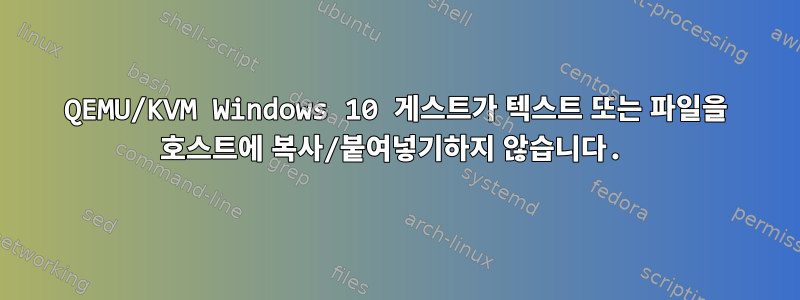
저는 Debian 9(Stretch)를 실행하고 QEMU/KVM을 사용하여 Windows 10 - 1809 게스트를 호스팅하고 있습니다. 그래픽 처리에는 Spice를 사용하십시오.
SPICE Guest Tools 0.141을 설치했고 Debian 호스트에서 Windows 게스트로 파일과 텍스트를 복사/붙여넣을 수 있었습니다. 하지만 Windows 클라이언트에서 호스트로 복사할 수 없습니다.
게스트에 Spice Tools를 다시 설치해 보았습니다. 나는 해협 향신료가 추가되었는지 확인했고 훈련받지 않은 내 눈에는 괜찮아 보였습니다. 게스트 로그 파일에 오류가 있는지 확인했지만 성공하지 못했습니다.
답변1
Debian 10 호스트와 Windows 10 게스트에서 양방향으로 실행하고 있습니다.
virt-manager 설치 Windows에 Spice-guest-tools 설치(이것은http://spice-space.org/)
VM의 세부 정보 탭을 찾아 비디오 qxl을 왼쪽 하단의 qxl(다른 것들은 작동할 수 있지만 느릴 수 있음)에 넣고 하드웨어 추가를 클릭한 다음 채널을 추가하고 redhat 이름과 함께 spicevmc 유형을 입력합니다. 이는 클립보드가 작동하는 데 매우 중요합니다.
virt-manager를 다시 시작해야 합니다. 가상 머신의 운영 체제를 종료하는 것도 중요합니다.
virt-manager --debug 옵션을 사용하여 복사하여 붙여넣는 동안 로그를 볼 수도 있습니다.
자세한 내용은 여기에서 확인할 수 있습니다. https://blogs.nologin.es/rickyepoderi/index.php?/archives/87-Copy-n-Paste-in-KVM.html
모든 드라이버를 제공해 주신 redhat에게 감사드립니다.
제 답변이 인기가 많아서 폴더 공유 방법도 공유하고 싶었습니다. 4.19 이전의 Linux 커널은 이를 지원하지 않는 것 같습니다. 하지만 4.19는 그럴 것이다. 비밀번호 없이 폴더를 인터넷 전체와 공유하지 않도록 주의해야 합니다. 하지만 직접 확인해 볼 필요가 있습니다.
virt-manager를 사용하여 Linux 호스트와 Windows 게스트 간에 파일을 공유하시겠습니까?
Windows에서 마우스 오른쪽 버튼을 클릭하여 폴더를 공유로 설정할 수 있습니다.
Linux 및 Nautilus는 smb://IP_WINDOWS에 연결할 수 있습니다. 그러나 보다 안정적인 쉘을 사용하는 것이 좋습니다.
Windows Open Control Panel에서 펌웨어 규칙을 활성화하려면 시스템 및 보안을 클릭한 다음 Windows 방화벽을 클릭합니다.
In the left pane, click Advanced settings, and in the console tree, click Inbound Rules.
Under Inbound Rules, locate the rules File and Printer Sharing (NB-Session-In) and File and Printer Sharing (SMB-In).
For each rule, right-click the rule, and then click Enable Rule.
ipconfig 및 ifconfig를 사용하여 IP를 찾으십시오.
smb에서 비밀번호 보호 제거 https://pureinfotech.com/setup-network-file-sharing-windows-10/
파일 공유를 통해 접근할 수 있는 Windows 네트워크 구성에서는 모든 네트워크에 대한 인증을 비활성화하는 것이 중요합니다. 폴더가 제대로 작동하는지 확인하려면 폴더를 처음부터 새로 만들어야 합니다.
위의 pureinfotech.com 링크에서 "비밀번호 없이 네트워크를 통해 파일을 공유하는 방법" 섹션을 구체적으로 참조하세요.
비밀번호 없이 공용 네트워크에 자유롭게 접근할 수 있도록 놔두면 보안 위험이 있을 수 있습니다(아직 공유 폴더에 신용카드 번호를 입력하지 마세요). 그러나 그것은 작동할 것이다. 이 지침을 확장할 수 있습니다. Linux의 가상 머신은 공용 네트워크에서 쉽게 액세스할 수 없을 것 같지만 그럴 수도 있습니다.
-- sudo mount -t cifs //192.168.1.123/Users/MrHappy/Desktop/repos /media/vm -o user=externo,password=asd,uid=1000,gid=1000,mfsymlinks를 마운트하는 방법입니다.
또는 /etc/fstab //192.168.1.123/Users/MrHappy/Desktop/repos /media/vm cifs user=externo,password=asd,uid=1000,gid=1000,mfsymlinks에 추가한 다음 sudo를 사용하여 다음을 수행할 수 있습니다. 마운트 /media/VM 마운트
gid 및 uid를 Linux 시스템의 gid 및 uid로 바꾸는 것이 중요합니다. "id -g user" 및 "id -u user"를 사용하십시오. ui adn gid에는 루트뿐만 아니라 사용자도 액세스할 수 있습니다.
옵션 mfsymlinks를 사용하면 기호 링크가 작동할 수 있습니다.
호스트를 종료하기 전에 다음 명령을 실행해야 합니다. 그렇지 않으면 마운트 지점이 중단됩니다. sudo umount -a -t cifs -l 컴퓨터를 종료하기 몇 분 전에 이 작업을 수행하는 것이 가장 좋습니다.
Windows 클라이언트에서 플러그 앤 플레이 USB 마이크(예: Audio Technica)가 작동하도록 하려면 virtmanager에 "USB 리디렉션" 모듈을 추가하기만 하면 되며 다음 조건이 충족되면 하드웨어를 USB에 연결할 수 있습니다. 장치가 USB 3으로 설정됨: USB 3 소켓이 파란색입니다. lsusb -v는 호스트가 장치를 찾았는지 확인할 수 있습니다. 그러면 해당 장치가 Windows 장치 관리자에 표시됩니다. 플러그를 뽑았다가 다시 연결해 보세요. virt-manager에 특정 USB 이름을 추가하지 마십시오. 그렇지 않으면 충돌이 발생합니다. 때로는 Windows에서 마이크를 분리했다가 다시 연결한 다음 설정/시스템/사운드를 열어 마이크가 나타나는지 확인해야 할 수도 있습니다.
업무용 컴퓨터에서는 amd/nvidia 카드 대신 Intel 통합 그래픽 카드를 사용합니다. 가상 머신 내부의 비디오 때문에 찢어졌습니다. Intel 드라이버에서 TearFree를 활성화하여 제거했습니다. "grep -i Tear /var/log/Xorg.0.log"를 실행하여 TearFree가 활성화되어 있는지 확인할 수 있습니다.
답변2
제 경우에는 기존 Windows 10 가상 머신에 대해 이 기능을 활성화하려고 했는데, 이 경우 Windows 게스트에 SPICE 게스트 도구를 설치하는 것만으로는 충분하지 않았습니다.
해결책:
먼저 설치를 하셔야 합니다스파이스 방문자 도구~처럼@thierrywillmathe지적했다.
그런 다음 VM의 전원을 끄고 VM 하드웨어에 Spice Agent를 추가합니다 virt-manager. 예를 들면 다음과 같습니다.
Add Hardware->
Channel->
Name: com.redhat.spice.0
Device Type: Spice agent (spicevmc)


